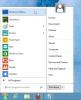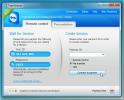Slik fjerner du apper fra Open With-listen i Windows 10
Når du høyreklikker på en fil på Windows 10, kontekstmenyen har et åpent med-alternativ. Hvis du velger det, åpnes en meny som viser apper som kan åpne filen. Du kan søke etter og velge andre apper fra denne menyen, og angi standardappen som alltid vil åpne den bestemte filtypen. Windows 10 er ikke veldig smart om appene den lister opp. Hvis du ser apper i Open With-listen som ikke burde være der, kan du fjerne dem. For å fjerne apper fra Open With-listen trenger du en app som heter OpenWithView.
Rediger Åpne med-listen
nedlasting og kjør OpenWithView. Det er en gratis app som ikke trenger å installeres, men du trenger administratorrettigheter for å kjøre den.
Når den kjøres, vil appen vise alle appene som vises i Open With-listen for en fil. Denne listen sorterer seg ikke etter filtype, dvs. noen apper vil bare vises i Open With-listen for bilder, mens andre bare vises for lydfiler. Windows 10 gjør imidlertid dette skille, men OpenWithView vil ikke.
Appene er oppført i alfabetisk rekkefølge. Hvis du vil fjerne en app fra hurtigmenyen, velger du den fra listen og velger 'Deaktiver valgte elementer'.

Når du deaktiverer en app, vil den ikke lenger vises i Open With-listen med ett unntak. Hvis appen er ment å åpne en bestemt filtype, vil appen fremdeles vises i listen.
For eksempel deaktiverte jeg Notepad.exe fra OpenWith-listen. Det dukket ikke opp på listen da jeg høyreklikk på bilder eller videofiler, men det var fremdeles førstevalget da jeg høyreklikk på en TXT-fil.
Å legge en app tilbake til Open With-listen er like enkelt som å fjerne den. Velg det, og høyreklikk på det. Fra kontekstmenyen velger du alternativet 'Aktiver valgt element'. Den ene mangelen med denne appen er at den ikke kan fjerne UWP-apper fra Open With-listen. Gitt at denne appen kjører på Windows 10, og alle aksjeapper, og noen få andre utvalgte apper som Netflix, er UWP-apper, er dette en ganske stor mangel.
Hvis du har apper som fyller Open With-listen og ønsker å trimme den raskt og enkelt, er dette måten du gjør det. Du kan også gjøre dette uten OpenWithView-appen ved å redigere Windows-registeret. Imidlertid gjør denne appen det tryggere og enklere å reversere endringene du har gjort.
Søke
Siste Innlegg
Start8: Klassisk startmeny, Hopp over startskjerm og deaktiver varme hjørner
Helt siden Microsoft slapp forhåndsvisningen av Windows 8, har besl...
TeamViewer 6 gir QuickJoin, tilpasset vertsmodul og sikkerhet
Når det gjelder valg av et program som tilbyr sømløs fjerndeling, f...
Batch Installer gratis programmer i Windows 7
Hvis du nettopp er ferdig med en ny installasjon av Windows 7 eller...